周兵软件工程课程设计报告.docx
《周兵软件工程课程设计报告.docx》由会员分享,可在线阅读,更多相关《周兵软件工程课程设计报告.docx(11页珍藏版)》请在冰豆网上搜索。
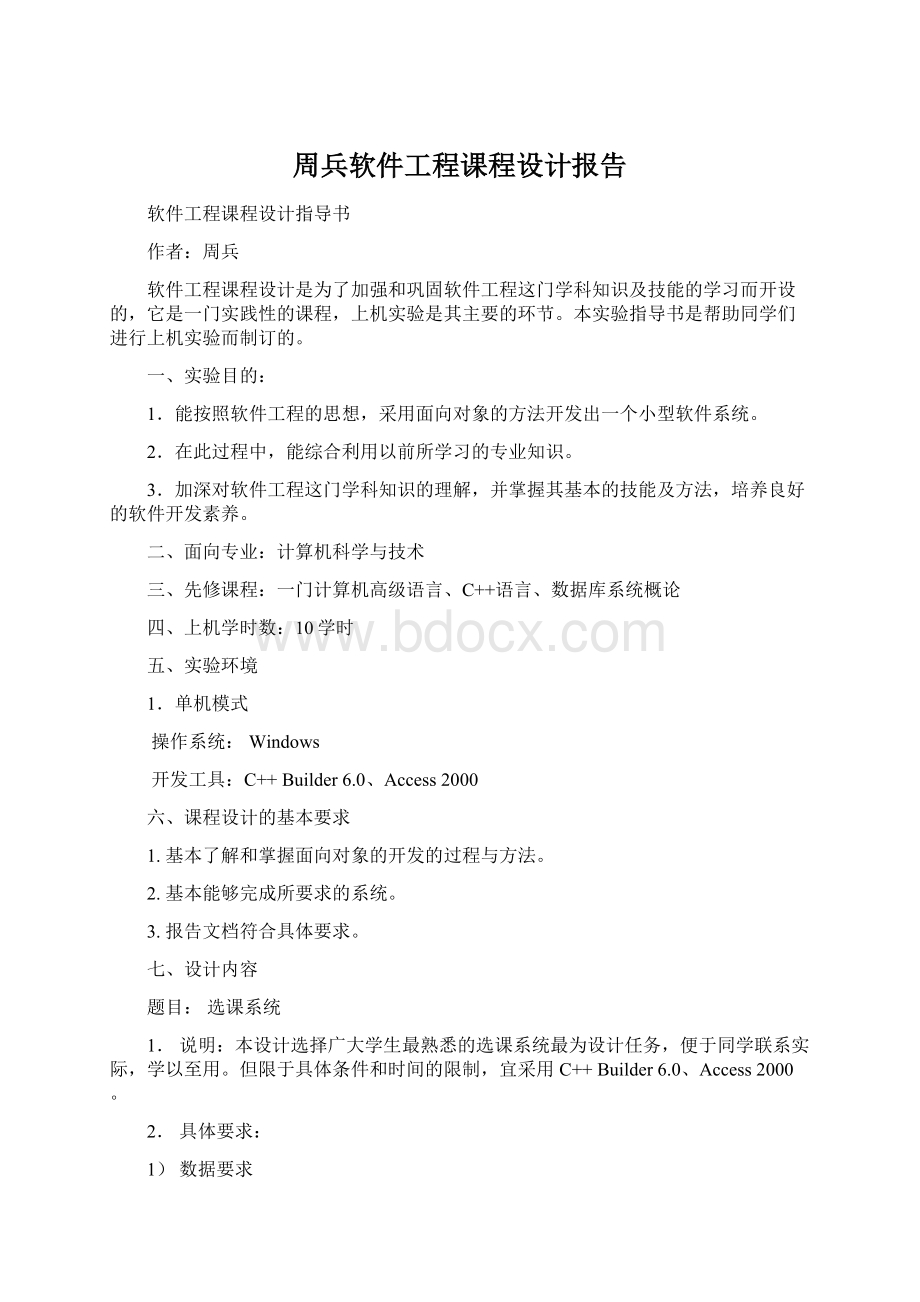
周兵软件工程课程设计报告
软件工程课程设计指导书
作者:
周兵
软件工程课程设计是为了加强和巩固软件工程这门学科知识及技能的学习而开设的,它是一门实践性的课程,上机实验是其主要的环节。
本实验指导书是帮助同学们进行上机实验而制订的。
一、实验目的:
1.能按照软件工程的思想,采用面向对象的方法开发出一个小型软件系统。
2.在此过程中,能综合利用以前所学习的专业知识。
3.加深对软件工程这门学科知识的理解,并掌握其基本的技能及方法,培养良好的软件开发素养。
二、面向专业:
计算机科学与技术
三、先修课程:
一门计算机高级语言、C++语言、数据库系统概论
四、上机学时数:
10学时
五、实验环境
1.单机模式
操作系统:
Windows
开发工具:
C++Builder6.0、Access2000
六、课程设计的基本要求
1.基本了解和掌握面向对象的开发的过程与方法。
2.基本能够完成所要求的系统。
3.报告文档符合具体要求。
七、设计内容
题目:
选课系统
1.说明:
本设计选择广大学生最熟悉的选课系统最为设计任务,便于同学联系实际,学以至用。
但限于具体条件和时间的限制,宜采用C++Builder6.0、Access2000。
2.具体要求:
1)数据要求
所存储和查询的数据要符合本学校的具体情况,所涉及的字段至少应包括(名称可以不同):
学生姓名、学号、登陆密码、性别、出生年月、籍贯、地址、学生电话、家庭地址、教师号、教师姓名、教研室、职称、性别、教师电话、课名、课号、学分、先行课号、课时、开课教室、人数限制、选课人数、考试成绩、平时成绩、总评成绩。
2)功能要求
功能至少应有:
登录、查询开课情况、查询选课情况、查询成绩、选课、退课等。
3)设计要求
整个系统的开发过程及方法应符合软件工程的要求,软件能够正常运行。
八、报告
系统完成后,应提交书面报告。
报告应包括下列部份:
1.题目
2.报告人:
姓名、学号、班级
3.课程设计目的
4.课程设计要求
5.课程设计内容
1)需求分析
需求分析部分,应有用例图、序列图。
2)软件设计
设计部分,应有对象模型、用例图、序列图。
,至少一个重要对象的状态图,主要的界面。
3)软件测试
测试部分,应使用不同方法设计测试数据,书面提交的测试数据至少要包括20个不同的对象测试序列。
4)源代码
程序部分只须包含手动编写的代码,可损略自动生成的部分。
3.总结
1)系统评价
对你开发的系统作一个全面的评价。
2)自我心得
在此次课程设计中,有那些心得体会、收获、教训以及那些建议。
七、成绩考核
分书面报告、软件系统和考勤三项来考核,然后取加权平均值。
附录:
操作指南(仅供参考)
第1.步:
建立数据源(使用ODBC,也可用其它方法)。
1.首先用MSACCESS建立自己的数据库,并输入数据。
2.打开控制面板,打开BDEAdministatot软件。
3.打开菜单ObjectNew,出现DatabaseDriveName对话框,选择MicrosoftAccessDriver(*.mdb)ok。
4.在左边面板中出现odbc1,右击“odbc1”选项,并从菜单中选择ODBCAdministrator,弹出ODBC数据源管理器面板。
5.左击添加按纽,在弹出的创建数据源的对话框中选择MicrosoftAccessDriver(*.mdb),单击完成。
6.在弹出的“ODBCMicrosoftAccess安装”的面板中,在数据源名栏,填入一个任意名称,比如:
选课数据源。
7.在数据库栏中,点击“选择”按纽。
8.在弹出的选择数据库的对话框中选择你建立的ACCEE数据文件,比如:
C\选课.mdb,单击确定。
9.回到“ODBCMicrosoftAccess安装”的界面,点击确定。
10.回到ODBC数据源管理器界面,这是应显示你刚建立的数据源名称,单击确定。
回到BDEAdministatot界面,右击“odbc1”选项ApplyOK。
11.又回到BDEAdministatot界面,在右边的栏目中找到ODBCDSN在右边空白处点击,并选择你刚才添加的数据源名称。
12.又回到BDEAdministatot界面,右击“odbc1”选项ApplyOK。
13.又回到BDEAdministatot界面,右击“odbc1”选项Open,弹出DatabaseLogin对话框,单击OK。
如果字体变黑,表明连接成功。
14.又回到BDEAdministatot界面,右击“odbc1”选项Close,到此,建立数据源完成。
第2.步:
C++Builder新手上路
1.启动C++Builder,菜单FileNewApplication。
如下图
2.FileSaveprojectas选取你的路径并输入项目名称保存。
如下图
保存如下图
3.现在已经建立了项目,可以试运行。
先编译菜单ProjectBuildAllProjects。
再运行菜单RunRun。
如下图
关闭Form1回到原界面。
4.制作简单窗体。
加入一个Lable组件:
左击componentpanelStandardLable,如下图(直线所指图标)
然后,在From1上左击。
如下图。
用ObjectInspector修改其大小及属性(如:
Alignment,Caption,Autosize,Font,Layout等),使其如下图。
第3.步:
连接数据库
1.左击componentpanelADOAdoConnection,然后,在From1上左击。
如下图。
如下图(直线所指图标)
2.双击From1上的AdoConnection图标,弹出如下图.
点击Build按纽,弹出如下图
点击连接按纽,弹出如下图
点击使用数据源名称下的下拉框按纽,弹出如下图
选择你所建立的ODBC数据源,比如MSAccessDatabse弹出如下图
点击测试连接按纽,弹出如下图
按确定确定OK。
连接数据库结束。
第4.步:
八仙过海,各显神通
操作指南仅表明了建立数据源、建立窗口、连接数据库的一种最基本的操作方式,当然还有其它的方式。
要完成课程设计或对C++Builder进一步的了解,以上的知识是远远不够的,还须参照在线帮助或有关的书籍及资料。
祝大家圆满完成设计任务。